ビデオを作成するには
プレゼンテーションのエクスポート
公開日時:2016/07/18 15:32:16
PowerPoint 2016でプレゼンテーションから完全な再現性が維持されたビデオを作成するには、[ファイル]タブを開き、[エクスポート]を選択して、[ファイルの種類]一覧から[ビデオの作成]を選択します。
はじめに
PowerPointプレゼンテーションから完全な再現性が維持されたビデオを作成し、CDやWeb、または電子メールを使用して配布できます。
記録されたすべてのタイミング、ナレーション、および、レーザーポインターの動きが記録され、非表示スライドに設定されていないすべてのスライドがビデオに含まれます。
また、アニメーション、画面切り替え、メディアもすべて入ります。
ビデオのサイズは以下のいずれか選択できます。
- プレゼンテーション品質
- 最大ファイルサイズおよび高画質 (1920 x 1080)
- インターネット品質
- 中ファイル サイズおよび中程度の品質 (1280x720)
- 低品質
- 最小ファイル サイズおよび低画質 (852 x 480)
操作方法
- [ファイル]タブを開き、[エクスポート]を選択します。
- [ファイルの種類]から[ビデオの作成]を選択します。
- ビデオのサイズを選択します。ここでは[低品質]を選択します。
- 記録されたタイミングやナレーションがプレゼンテーションに含まれている場合はそれらを使用するか否か選択できます。
- 記録されたタイミングが存在しない場合、各スライドの所要時間を指定します。既定は5秒です。
- [ファイルの種類]一覧から[ビデオの作成]を選択します。
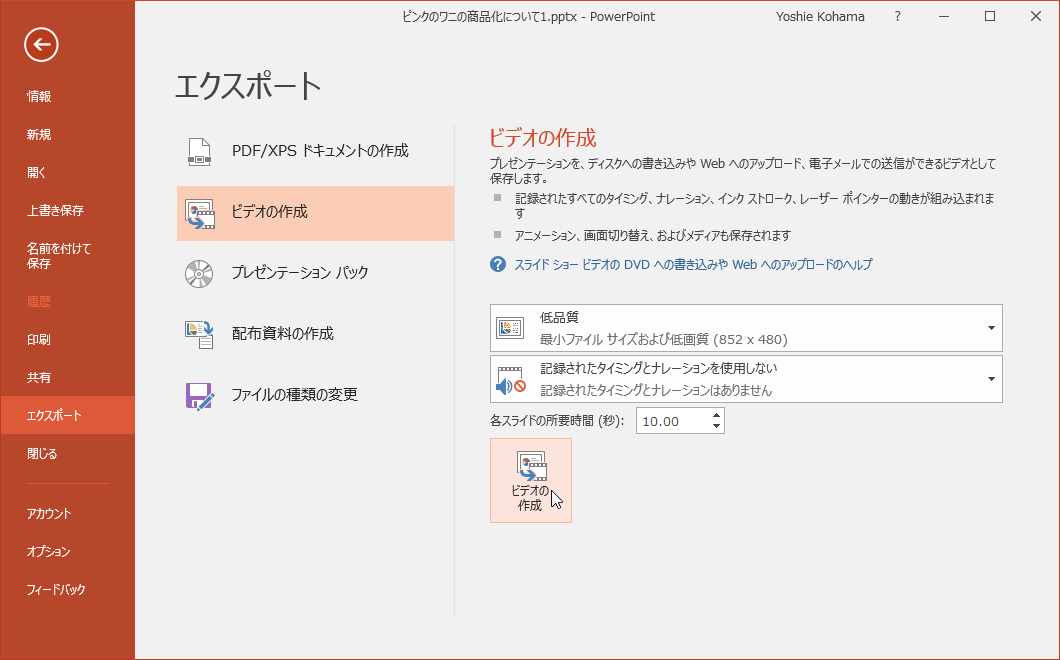
- [名前を付けて保存]ダイアログボックスが表示されるので、保存先とファイル名を指定して[保存]ボタンをクリックします。
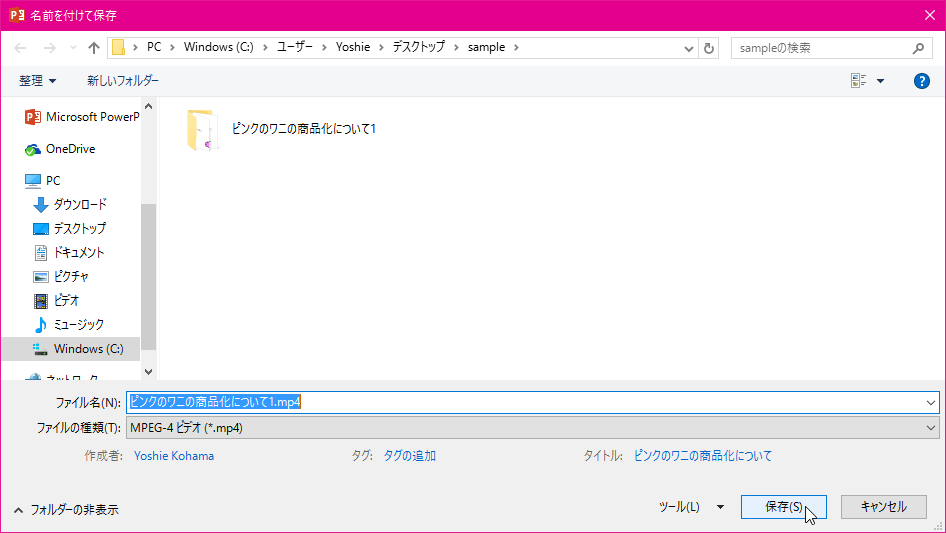
- ビデオ作成には時間がかかります。ステータスバーには進捗状況が表示されます。
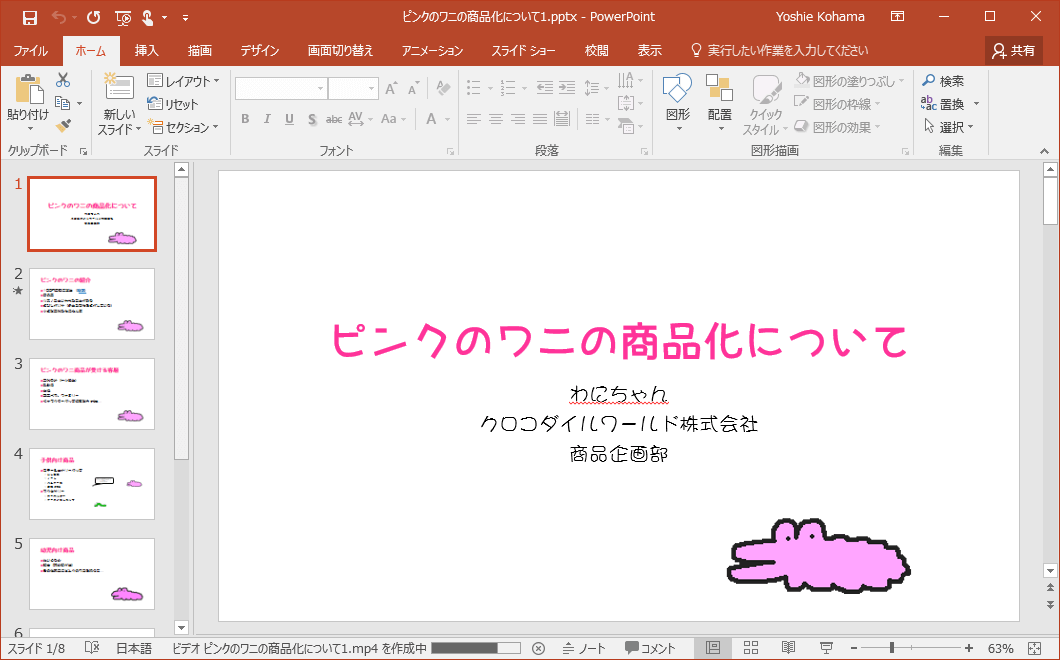
- 作成したビデオを開くと再生されます。
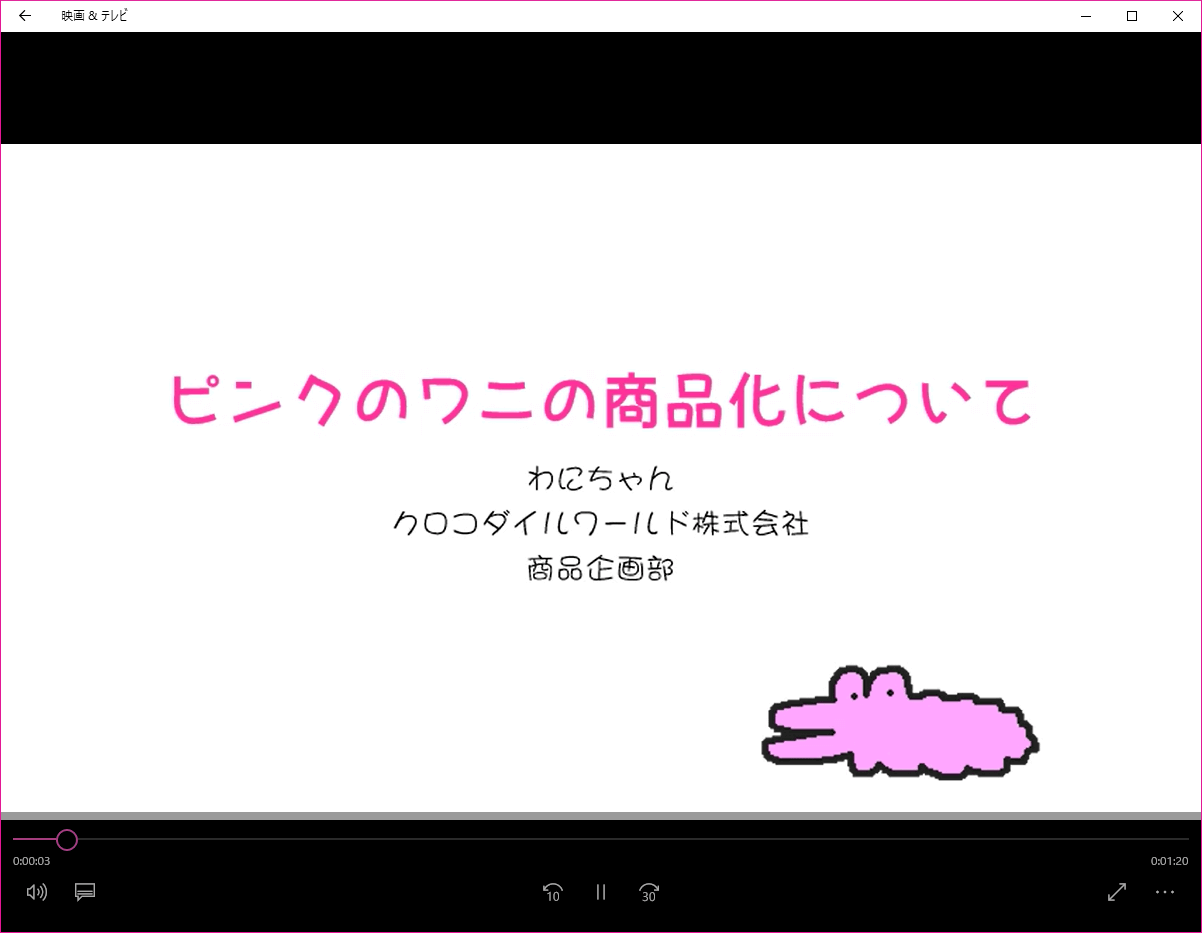
スポンサーリンク
INDEX
異なるバージョンの記事
コメント
※技術的な質問は、Microsoftコミュニティで聞いてください!

